Con el lanzamiento de la versión beta del desarrollador iOS 11, cada vez más fanáticos de Apple tienen la intención de actualizar cada vez más su iPhone/iPad/iPod a iOS 11 para experimentar las nuevas características sorprendentes. Siempre se recomienda hacer una copia de seguridad de todos los datos antes de comenzar el proceso de actualización de iOS 11 en caso de perder datos. Sin embargo, un problema que iOS 11 se atascó en el logotipo de Apple ocurre a veces mientras se actualiza, lo que podría bloquear su iDevice y perder datos. Entonces, ¿por qué es eso y qué debes hacer para arreglarlo? Simplemente lea este artículo y descubra su respuesta.
1. ¿Por qué iOS se quedó con el logotipo de Apple mientras se actualizaba?
2. Fix iOS 11 atascado en el logotipo de Apple por reinicio de la fuerza
3. Fix iOS 11 atascado en el logotipo de Apple sin perder datos (debe leer)
4. Reparar iOS 11 atascado en el logotipo de Apple con el modo DFU
1. ¿Por qué iOS 11 se quedó en el logotipo de Apple mientras se actualizaba?
Dado que el iOS 11 en la actualidad es la versión beta de desarrollador, que es probar errores para los desarrolladores. Y puede haber muchos errores para influir en el rendimiento del dispositivo si los usuarios comunes actualizan su iPhone a iOS 11. Sin embargo, si ha comenzado a actualizar su dispositivo iOS e iOS 11 se atasca en el logotipo de Apple mientras se actualiza, será mejor que conozca la razón y luego encuentre las soluciones para solucionarlo. Hay algunas razones a continuación para responder a su pregunta sobre por qué su iDevice se atasca mientras se actualiza a iOS 11.
* No se actualice a iOS 11 en su iDevice.
* Falta en jailbreak de tu dispositivo iOS.
* No pueda restaurar su iDevice de iTunes o iCloud.
* No instale una versión de actualización o realice una restauración regular.
2. Fix iOS 11 atascado en el logotipo de Apple por reinicio de la fuerza
En términos generales, puede tratar de solucionar este problema al reiniciar la fuerza, que es una forma rápida e inofensiva para su dispositivo. Puede seguir los pasos a continuación y arreglarlo usted mismo.
1. Presione simultáneamente el botón de encendido y el botón de inicio en su iPhone hasta que la pantalla se vuelva negra, luego suelte los dos botones a la vez.
2. Luego reprima el botón de encendido hasta que aparezca el logotipo de Apple, luego suelte el botón de encendido nuevamente.
3. Espere un tiempo y su iPhone podría reiniciarse. Si puede ingresar al teléfono y operar, ha solucionado el problema con éxito.
Además, si está conteniendo un iPhone 7 o iPhone 7 Plus, la operación será un poco diferente porque ya no hay un botón de inicio real en la serie iPhone 7. Entonces, cuando intente solucionar el problema por la fuerza, siga los mismos pasos que arriba y presione el botón de volumen hacia abajo (en lugar del botón de inicio) y el botón de encendido al mismo tiempo. Por lo tanto, también podría arreglar su iPhone 7 o iPhone 7 Plus.
Read more: Cómo solucionar iPhone atascado en el logo de Apple si el almacenamiento del iPhone está lleno
3. FIJA IOS 11 ATRACADO EN LOGO DE APPLE sin perder datos
Después de probar la solución anterior, si aún no puede solucionar el problema, intentemos hacer un poderoso programa de terceros llamado iOS System Recovery para ayudarlo. Con el poderoso programa, puede solucionar casi todas las generaciones y modelos de problemas del sistema iOS en iPhone, iPad y iPod sin la preocupación de perder datos. Ahora siga los pasos a continuación para solucionar el problema.
![]()
![]()
En primer lugardescargue e instale el programa en su PC y ejecutelo. Conecte su iDevice a la computadora con un cable USB y ejecute el programa para hacer clic en «More Tool»> «Recuperación del sistema iOS» en la interfaz principal.
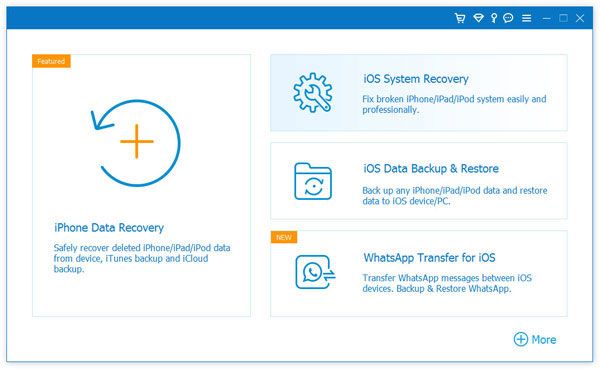
En segundo lugarhaga clic en «Inicio» para comenzar el proceso. Antes de reparar, debe seguir las instrucciones para ingresar a su dispositivo en modo DFU.

En tercer lugarhaga clic en el botón «Descargar» para descargar el paquete de firmware de marcha a los últimos iOS. Terminando la descarga, solo espere unos minutos para reparar el iDevice vinculado automáticamente. Y luego el problema se ha solucionado con éxito en su dispositivo.
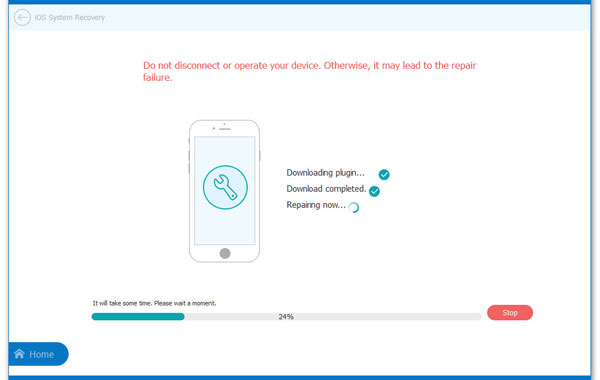
4. Reparar iOS 11 atascado en el logotipo de Apple con el modo DFU
DFU es igual a la actualización predeterminada de firmware, que es actualizar o rebajar el sistema operativo para iPhone. Mientras opera este modo para solucionar el problema de que IDEVICE se atasca en el logotipo de Apple después de la actualización de iOS 11, todos los datos de su dispositivo iOS se eliminarán y perderán por completo. Por supuesto, en este caso, también puede recuperar sus datos perdidos con el médico de Mobilekin para iOS como se recomienda anteriormente. A continuación, intentemos la tercera solución para solucionar el problema con DFU primero.
Paso 1. Enlace su iPhone a la computadora y ejecute iTunes.
Paso 2. Presione mucho tiempo los botones «Inicio» y «Sleep/Wake» durante 10 segundos.
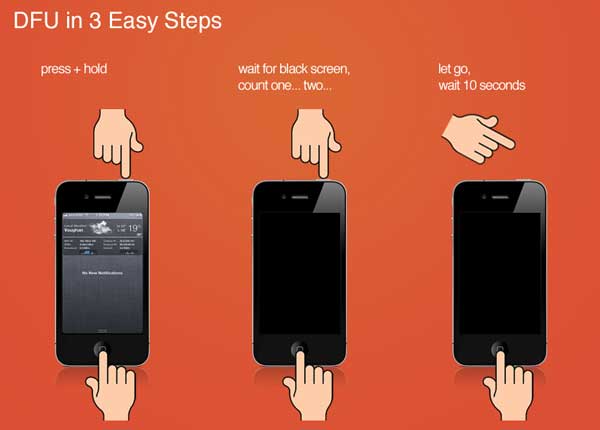
Paso 3. Después de eso, suelte el botón «Sleep/Wake» y continúe presionando el botón «Inicio». Luego recibirá un mensaje de iTunes y le dice «iTunes ha detectado un iPhone en modo de recuperación».
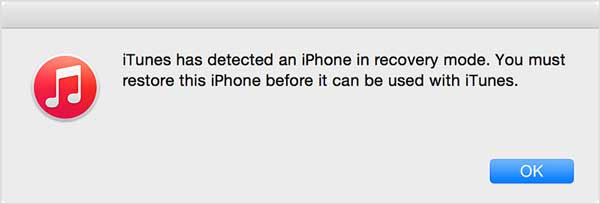
Paso 4. Suelte el botón de inicio, su iPhone se vuelve negro. Si no, vuelva a intentarlo para ingresar el modo DFU. Cuando ingrese al modo DFU, puede comenzar a restaurar su iPhone con iTunes en su PC. Por lo tanto, su problema se solucionará al terminar la restauración.
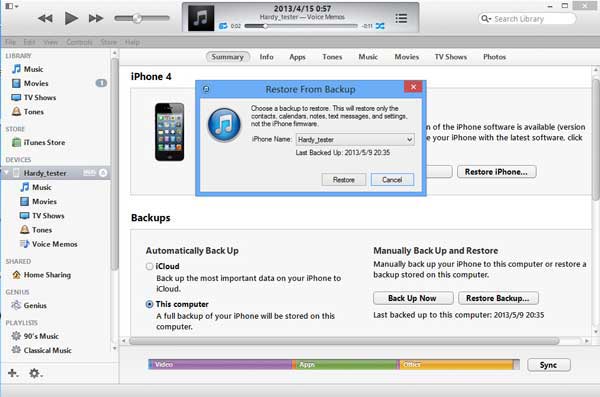
Además, si está utilizando la serie iPhone 7, el proceso para ingresar al modo DFU también es un poco diferente. Debe presionar el botón de volumen hacia abajo en lugar del botón de inicio, y los otros pasos son los mismos que anteriores.
